win10系统遇到蓝牙驱动程序错误怎么办 解决win10系统蓝牙驱动程序错误图文教程
更新时间:2022-07-16 11:10:00作者:mei
现在蓝牙设备已经很常见,想在win10电脑上使用蓝牙设备需要驱动支持,不然无法正常使用。有些用户在连接蓝屏设备过程中遇到蓝牙驱动程序错误问题,尝试很多种办法都修复不好,针对这个难题,这里和大家说说具体解决方法。
推荐:雨林木风win10系统
1、首先是要进入设备管理器,可以点击开始右键菜单中的计算机管理,或直接点击设备管理器。
2、设备管理器中找到蓝牙设备,一般win10会自动安装好蓝牙驱动,但因为兼容问题我们需要降回驱动版本。
3、不要选择自动搜索新的驱动,选择浏览计算机上的驱动程序。当然这之前需要去笔记本官方将蓝牙驱动下载到电脑并解压。
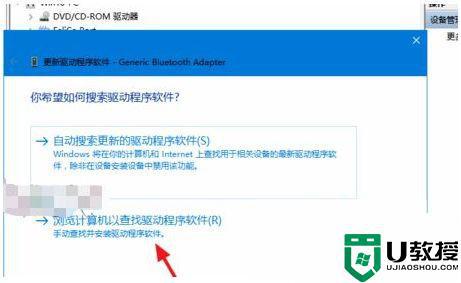
4、选择从计算机的设备驱动程序列表中选取。
5、点击从磁盘安装,注意windows10的驱动程序默认是需要数据签名的,这里需要取消这个的控制才行。
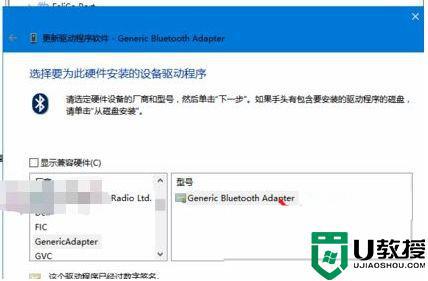
6、接下来是浏览到下载并解压的蓝牙驱动程序所在文件夹路径。选择蓝牙驱动文件夹下面的*.inf格式的文件。
7、等待驱动安装成功,若蓝牙驱动检测不到,则有可能下载的驱动版本不对应,或不支持win10系统。
8、若驱动安装不成功,可以多换试其他版本,或下载专门的驱动管理软件进行驱动公版升级。
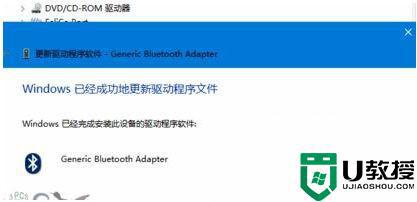
上述分享解决win10系统蓝牙驱动程序错误图文教程,遇到一样故障的,赶紧参考上文教程解决吧。
win10系统遇到蓝牙驱动程序错误怎么办 解决win10系统蓝牙驱动程序错误图文教程相关教程
- 蓝牙驱动错误 win10怎么回事 windows10蓝牙驱动程序错误如何修复
- win10蓝牙驱动程序错误怎么解决 win10蓝牙驱动程序错误的解决技巧
- win10蓝牙驱动程序发生错误什么原因 win10蓝牙驱动程序发生错误解决方法
- 蓝牙驱动程序win10怎么安装 win10系统如何安装蓝牙驱动
- win10驱动程序错误怎么修复 win10驱动程序错误的处理方法
- win10电脑如何下载蓝牙驱动 win10怎么下载蓝牙驱动程序
- win10如何重装蓝牙驱动程序 win10电脑怎么安装蓝牙驱动程序
- windows10u盘驱动程序错误怎么回事 win10电脑插u盘显示驱动程序错误如何解决
- win10安装驱动程序出现蓝屏错误cmudaxp.sys的解决方法
- 错误1327无效驱动器dwin10怎么回事 win10系统安装程序弹出错误1327无效的驱动器D如何解决
- Win11如何替换dll文件 Win11替换dll文件的方法 系统之家
- Win10系统播放器无法正常运行怎么办 系统之家
- 李斌 蔚来手机进展顺利 一年内要换手机的用户可以等等 系统之家
- 数据显示特斯拉Cybertruck电动皮卡已预订超过160万辆 系统之家
- 小米智能生态新品预热 包括小米首款高性能桌面生产力产品 系统之家
- 微软建议索尼让第一方游戏首发加入 PS Plus 订阅库 从而与 XGP 竞争 系统之家
win10系统教程推荐
- 1 window10投屏步骤 windows10电脑如何投屏
- 2 Win10声音调节不了为什么 Win10无法调节声音的解决方案
- 3 怎样取消win10电脑开机密码 win10取消开机密码的方法步骤
- 4 win10关闭通知弹窗设置方法 win10怎么关闭弹窗通知
- 5 重装win10系统usb失灵怎么办 win10系统重装后usb失灵修复方法
- 6 win10免驱无线网卡无法识别怎么办 win10无法识别无线网卡免驱版处理方法
- 7 修复win10系统蓝屏提示system service exception错误方法
- 8 win10未分配磁盘合并设置方法 win10怎么把两个未分配磁盘合并
- 9 如何提高cf的fps值win10 win10 cf的fps低怎么办
- 10 win10锁屏不显示时间怎么办 win10锁屏没有显示时间处理方法

